实用图表工具Echarts
前言
由于工作的需要,在写材料的时候需要使用到柱状图、饼状图、折线图等等展示数据,可以使用PPT等办公软件构建出图表,在这里可以使用更加方便、更加美观的工具Echars。
Echarts是一款免费的图表工具,它提供了多种类型的图表,包括柱状图、折线图、饼图、雷达图等等。Echars的使用方法非常简单,你只需要在网页上插入一个代码块,然后选择你需要的图表类型,再填写相应的数据即可。
如果你想要更多的功能和更好的用户体验,那么可以考虑使用其他一些商业化的图表工具,比如Tableau、Power BI等等。这些工具都提供了更加丰富和强大的功能,但是需要付费购买。
Echarts应用场景
ECharts是一款基于JavaScript的数据可视化图表库,提供直观、生动、可交互、可个性化定制的数据可视化图表。它可以用于各种场景,如数据分析、商业智能、金融分析、科学研究等。
以下是一些常见的ECharts应用场景:
- 数据可视化:ECharts提供了多种类型的图表,如折线图、柱状图、散点图、饼图、K线图等,可以用于展示各种类型的数据。
- 地理数据可视化:ECharts提供了地图、热力图、线图等功能,可以用于展示地理数据。
- 关系数据可视化:ECharts提供了关系图、treemap、旭日图等功能,可以用于展示关系数据。
- 多维数据可视化:ECharts提供了平行坐标等功能,可以用于展示多维数据。
- BI:ECharts提供了漏斗图、仪表盘等功能,可以用于BI场景。
Echarts图表使用
Echarts官网:Ecahrs官方图表案例
数据的展示和x、y轴的信息,看模板应该都知道如何填写,这里着重介绍的是常见样式的调整。
ECharts 的使用非常简单,只需要引入相关的 JavaScript 文件和 CSS 样式即可。以下是一个简单的 ECharts 示例代码:
<!DOCTYPE html>
<html>
<head>
<meta charset="utf-8">
<title>ECharts</title>
<!-- 引入 ECharts 文件 -->
<script src="https://cdn.bootcdn.net/ajax/libs/echarts/5.2.2/echarts.min.js"></script>
</head>
<body>
<!-- 为 ECharts 准备一个具备大小(宽高)的 DOM -->
<div id="main" style="width: 600px;height:400px;"></div>
<script type="text/javascript">
// 基于准备好的dom,初始化echarts实例
var myChart = echarts.init(document.getElementById('main'));
// 指定图表的配置项和数据
var option = {
title: {
text: 'ECharts 示例'
},
tooltip: {},
legend: {
data:['销量']
},
xAxis: {
data: ["衬衫","羊毛衫","雪纺衫","裤子","高跟鞋","袜子"]
},
yAxis: {},
series: [{
name: '销量',
type: 'bar',
data: [5, 20, 36, 10, 10, 20]
}]
};
// 使用刚指定的配置项和数据显示图表。
myChart.setOption(option);
</script>
</body>
</html>
1、数据展示
1.1 柱状图
官方例子地址:柱状图案例
柱状图为例:
option = {
xAxis: {
type: 'category',
// x轴坐标
data: ['Mon', 'Tue', 'Wed', 'Thu', 'Fri', 'Sat', 'Sun']
},
yAxis: {
type: 'value'
},
series: [
{
// 柱状图柱子的值 对应的是y轴
data: [120, 200, 150, 80, 70, 110, 130],
type: 'bar'
}
]
};

1.2 饼状图
官方例子地址:饼状图案例
饼状图为例:
option = {
title: {
text: 'Referer of a Website',
subtext: 'Fake Data',
left: 'center'
},
tooltip: {
trigger: 'item'
},
legend: {
orient: 'vertical',
left: 'left'
},
series: [
{
name: 'Access From',
type: 'pie',
radius: '50%',
data: [
// value 扇形的面积的占比 name 属性名
{ value: 1048, name: 'Search Engine' },
{ value: 735, name: 'Direct' },
{ value: 580, name: 'Email' },
{ value: 484, name: 'Union Ads' },
{ value: 300, name: 'Video Ads' }
],
emphasis: {
itemStyle: {
shadowBlur: 10,
shadowOffsetX: 0,
shadowColor: 'rgba(0, 0, 0, 0.5)'
}
}
}
]
};
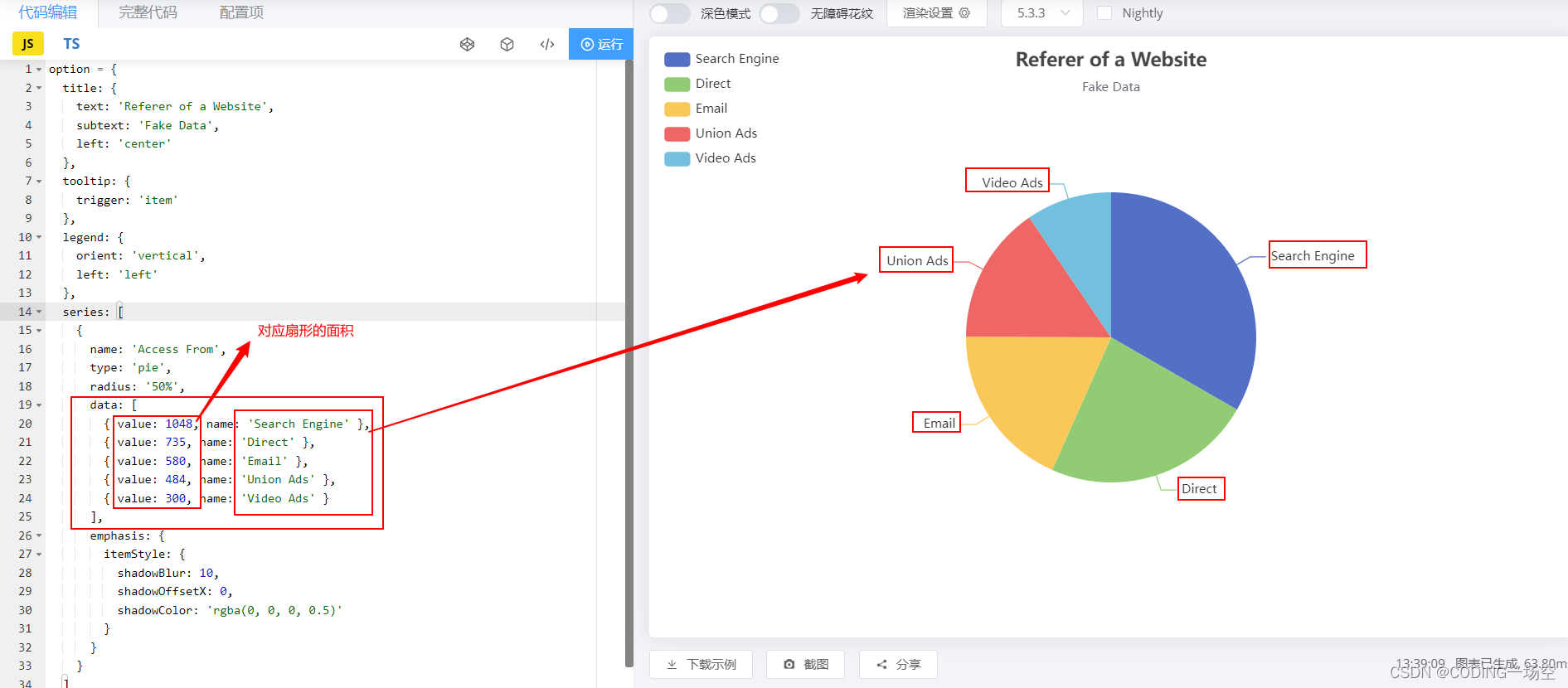
2、图表通用样式
2.1 关于标题/副标题样式
案例代码:
option = {
// 标题副标题 设置开始
title: {
text: 'Referer of a Website',
subtext: 'Fake Data',
left: 'center'
},
// 标题副标题 设置结束
tooltip: {
trigger: 'item'
},
legend: {
orient: 'vertical',
left: 'left'
},
series: [
{
name: 'Access From',
type: 'pie',
radius: '50%',
data: [
{ value: 1048, name: 'Search Engine' },
{ value: 735, name: 'Direct' },
{ value: 580, name: 'Email' },
{ value: 484, name: 'Union Ads' },
{ value: 300, name: 'Video Ads' }
],
emphasis: {
itemStyle: {
shadowBlur: 10,
shadowOffsetX: 0,
shadowColor: 'rgba(0, 0, 0, 0.5)'
}
}
}
]
};
设置标题副标题的代码:
title: {
text: 'Referer of a Website',
subtext: 'Fake Data',
left: 'center'
},
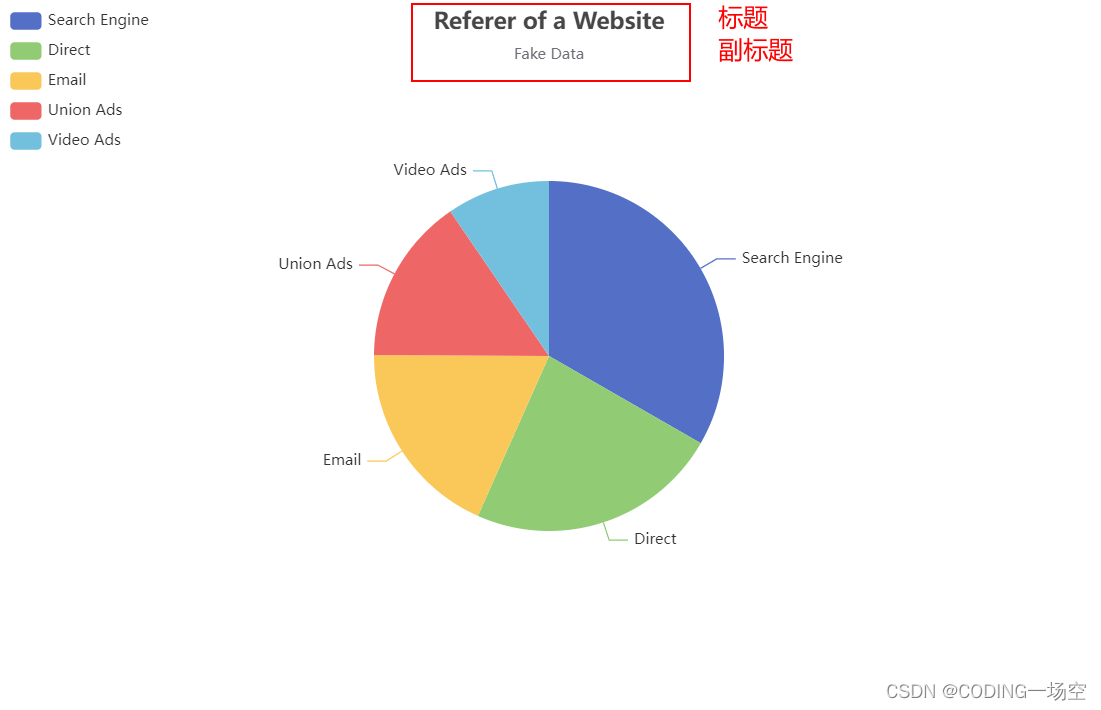
整个中文对比
title: {
text: '标题--饼状图的名称',
subtext: '副标题',
left: 'center'
},

关于标题的摆放位置和标题字体的大小设置
标题字体大小:
title: {
text: '标题--饼状图的名称',
subtext: '副标题',
left: 'center',
// 标题字体大小
textStyle:{
fontSize: 40
},
// 副标题字体大小
subtextStyle:{
fontSize: 30
}
},

标题摆放位置:
最简单的方法设置(x,y)坐标位置
title: {
text: '标题--饼状图的名称',
subtext: '副标题',
left: 'center',
textStyle:{
fontSize: 40
},
subtextStyle:{
fontSize: 30
},
// 可以设置x轴坐标位置 和y轴坐标位置
y: 60
},
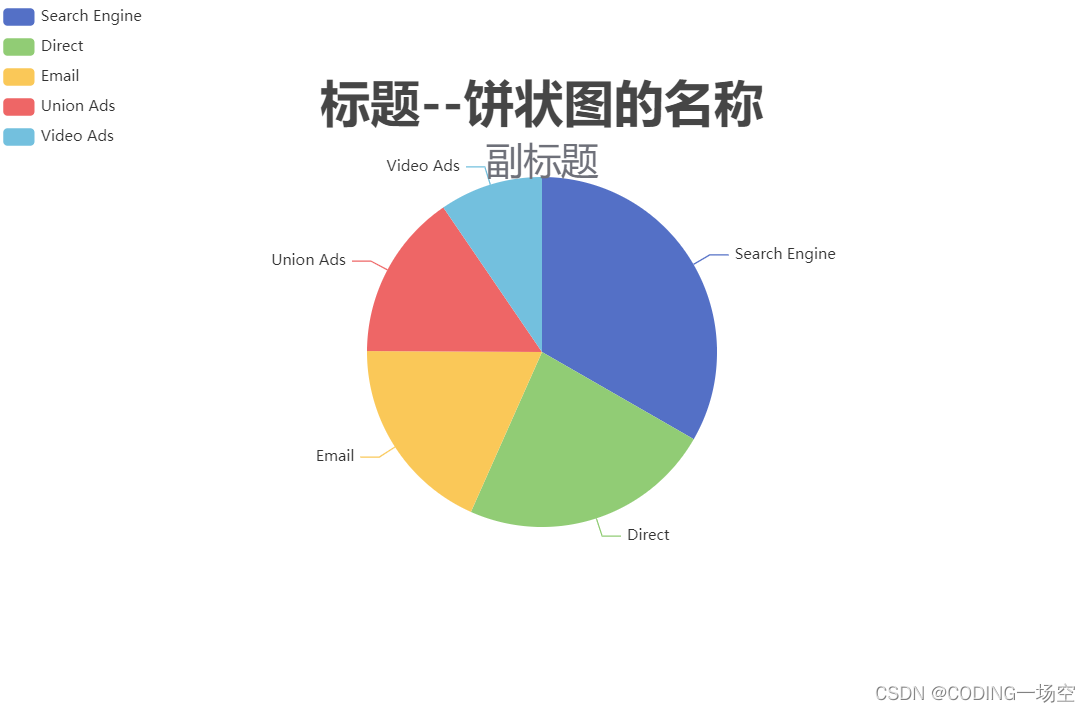
2.2 关于图例属性的样式
legend: {
orient: 'vertical',
left: 'left'
},

关于属性说明的摆放位置和字体的大小设置
字体大小设置:
legend: {
orient: 'vertical',
left: 'left',
textStyle:{
fontSize: 20
}
},

属性说明位置摆放设置:
legend: {
orient: 'vertical',
left: 'right',
textStyle:{
fontSize: 20
}
},

设置x/y坐标
legend: {
orient: 'vertical',
//left: 'left',
y:300,
x:100
},

2.3 关于设置柱状图/饼状图颜色
柱状图
option = {
xAxis: {
type: 'category',
data: ['Mon', 'Tue', 'Wed', 'Thu', 'Fri', 'Sat', 'Sun']
},
yAxis: {
type: 'value'
},
series: [
{
data: [120, 200, 150, 80, 70, 110, 130],
type: 'bar'
}
]
};

柱状图颜色设置
color: ['#c23531']

设置单个柱子的颜色
option = {
xAxis: {
type: 'category',
data: ['Mon', 'Tue', 'Wed', 'Thu', 'Fri', 'Sat', 'Sun']
},
yAxis: {
type: 'value'
},
series: [
{
data: [
120,
{
value: 200,
itemStyle: {
color: '#a90000'
}
},
150,
80,
70,
110,
130
],
type: 'bar'
}
]
};
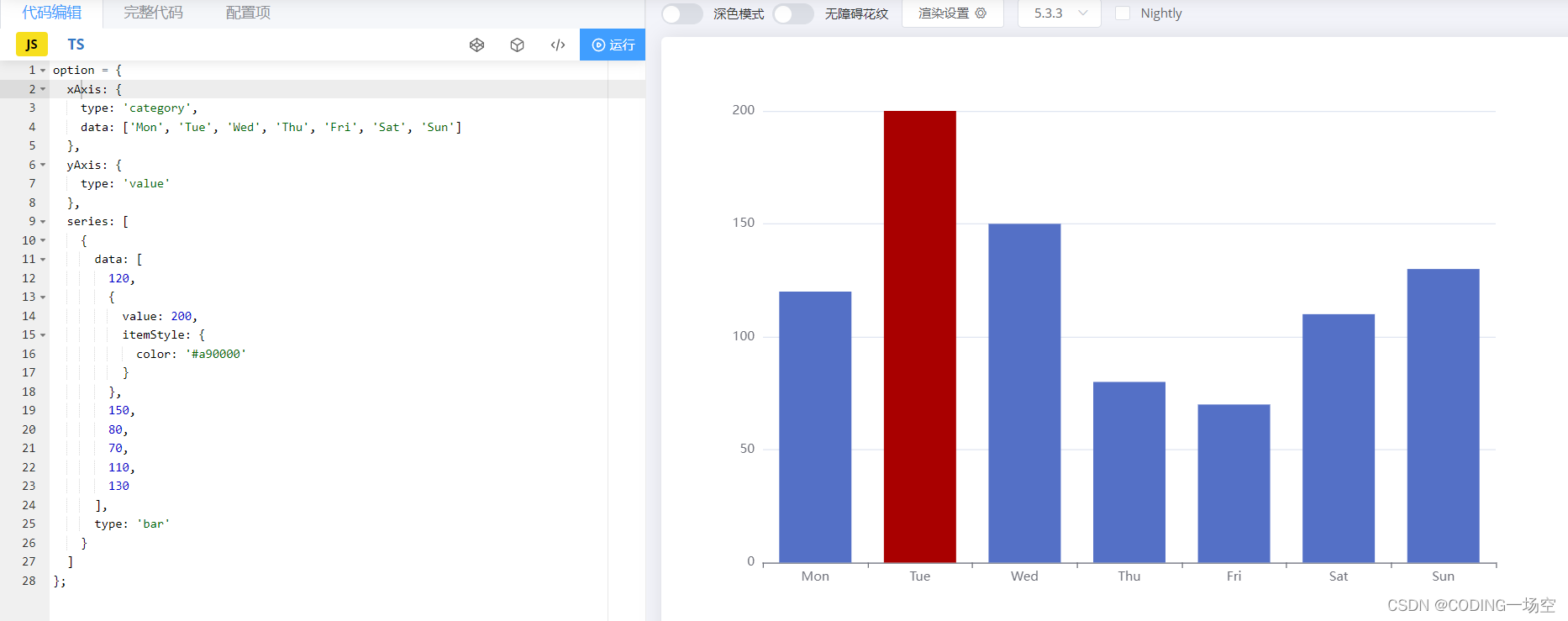
饼状图

饼状图颜色设置
color: ['#c23531','#2f4554', '#61a0a8','#111111','#147222'],

2.4 关于设置x/y轴属性
字体大小设置
以柱状图为例
option = {
xAxis: {
type: 'category',
data: ['Mon', 'Tue', 'Wed', 'Thu', 'Fri', 'Sat', 'Sun']
},
yAxis: {
type: 'value'
},
series: [
{
data: [120, 200, 150, 80, 70, 110, 130],
type: 'bar'
}
]
};

设置字体大小
axisLabel:{
textStyle: {
fontSize: 30
}
}
option = {
xAxis: {
type: 'category',
data: ['Mon', 'Tue', 'Wed', 'Thu', 'Fri', 'Sat', 'Sun'],
axisLabel:{
textStyle: {
fontSize: 30
}
}
},
yAxis: {
type: 'value',
axisLabel:{
textStyle: {
fontSize: 30
}
}
},
series: [
{
data: [120, 200, 150, 80, 70, 110, 130],
type: 'bar'
}
]
};
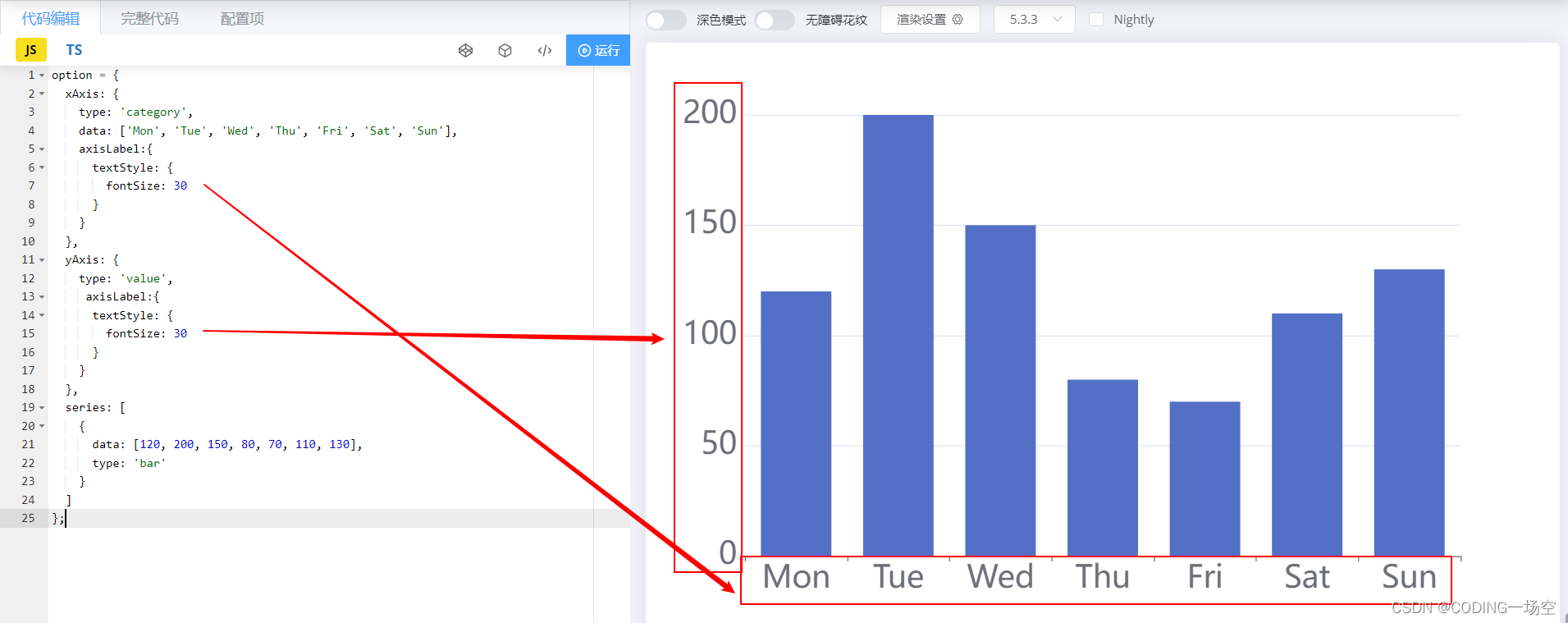
更多样式请参照:
史上最全Echars样式博文






















 1661
1661











 被折叠的 条评论
为什么被折叠?
被折叠的 条评论
为什么被折叠?










